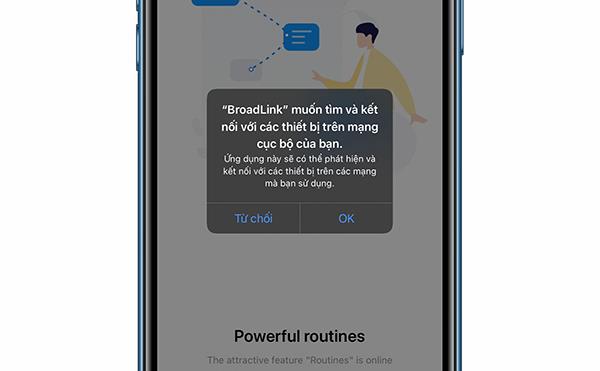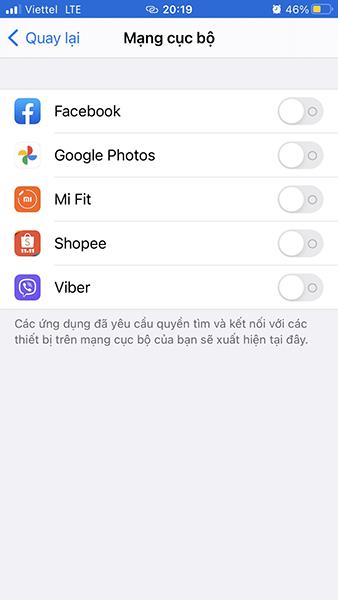Operativni sustav iOS 14 zahtijeva od iPhone aplikacija da traže dozvolu za pronalaženje i povezivanje uređaja na lokalnoj mreži. Quantrimang će vam pomoći da detaljnije objasnite ovu obavijest i vidite trebate li dopustiti ovo dopuštenje.
Zašto aplikacija traži dopuštenje za pretraživanje i povezivanje u lokalnoj mreži?
Kad god iPhone aplikacije žele skenirati lokalnu mrežu u potrazi za aplikacijama i vezama, prvo moraju zatražiti dopuštenje za pristup.
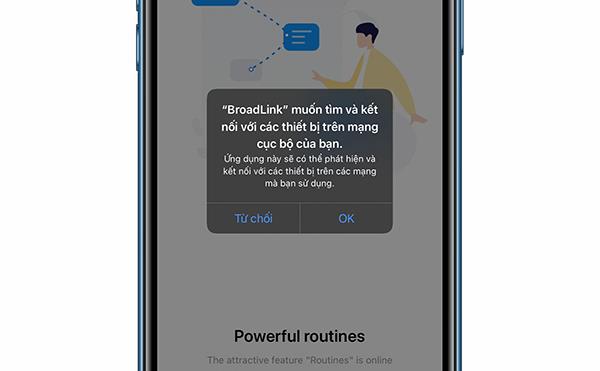
Obavijest traži dopuštenje za pristup uređaju na lokalnoj mreži
Vidjet ćete obavijest o aplikaciji "želim pronaći i povezati uređaje na lokalnoj mreži" kada koristite više aplikacija. Imat ćete samo dvije opcije: “ Ne dopusti ” i “ Dopusti ”.
Ako dopustite pristup, aplikacija će skenirati lokalnu mrežu kako bi se povezala s uređajima. Na primjer, aplikacija se treba povezati s pametnim zvučnikom ili Chromecast treba ovaj pristup kako bi pronašao uređaje na vašoj lokalnoj mreži kako bi se s njima povezao. Ako nije dopušteno, aplikacija neće pronaći uređaj.
Međutim, čini se da neke aplikacije traže pristup u nejasne svrhe. Na primjer, Facebook traži ovo dopuštenje možda kako biste mogli gledati video na drugom uređaju? U svakom slučaju, ne možemo znati što programeri aplikacija računaju.
U teoriji, aplikacije bi mogle koristiti ovu značajku za prikupljanje podataka na vašoj mreži. Na primjer, mogu identificirati pametne uređaje na lokalnoj mreži i upotrijebiti te podatke kako bi vam privukli reklame.
Prije nego što je Apple predstavio ovu značajku, aplikacije za iPhone često su to radile automatski bez vašeg dopuštenja. Proces skeniranja više nije ništa novo.
Treba li ovaj pristup dopustiti ili zabraniti?
Ako planirate koristiti značajku za pronalaženje i povezivanje uređaja na vašoj lokalnoj mreži, trebali biste je dopustiti. Evo nekih aplikacija koje biste trebali dopustiti:
- Glazbena aplikacija ako se želite povezati s pametnim zvučnikom.
- Video aplikacija ako planirate gledati videozapise na Chromecastu ili drugim uređajima.
- Pametne kućne aplikacije moraju pronaći i povezati uređaje u mreži.
Ako ne želite koristiti ovu značajku ili slušate glazbu samo kroz uši bez namjere spajanja na vanjske uređaje, zahtjev možete bez problema odbiti.
Ubuduće, ako budete trebali koristiti ovu značajku, uvijek je možete promijeniti u postavkama svog telefona.
Kako kasnije kontrolirati pristup lokalnoj mreži
Ako kasnije želite dopustiti aplikacijama pristup lokalnoj mreži, idite na Postavke > Privatnost > Lokalna mreža na iPhoneu. Ovdje će se pojaviti zahtjevi za pristup mreži. Aplikacije koje su dopuštene pojavit će se kao zeleni gumb, one koje nisu dopuštene bit će sive.
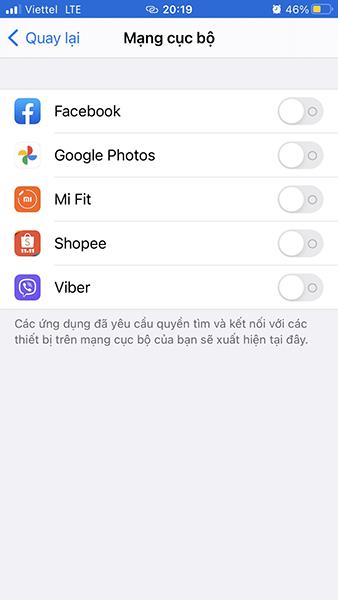
Aplikacije koje zahtijevaju pristup lokalnoj mreži